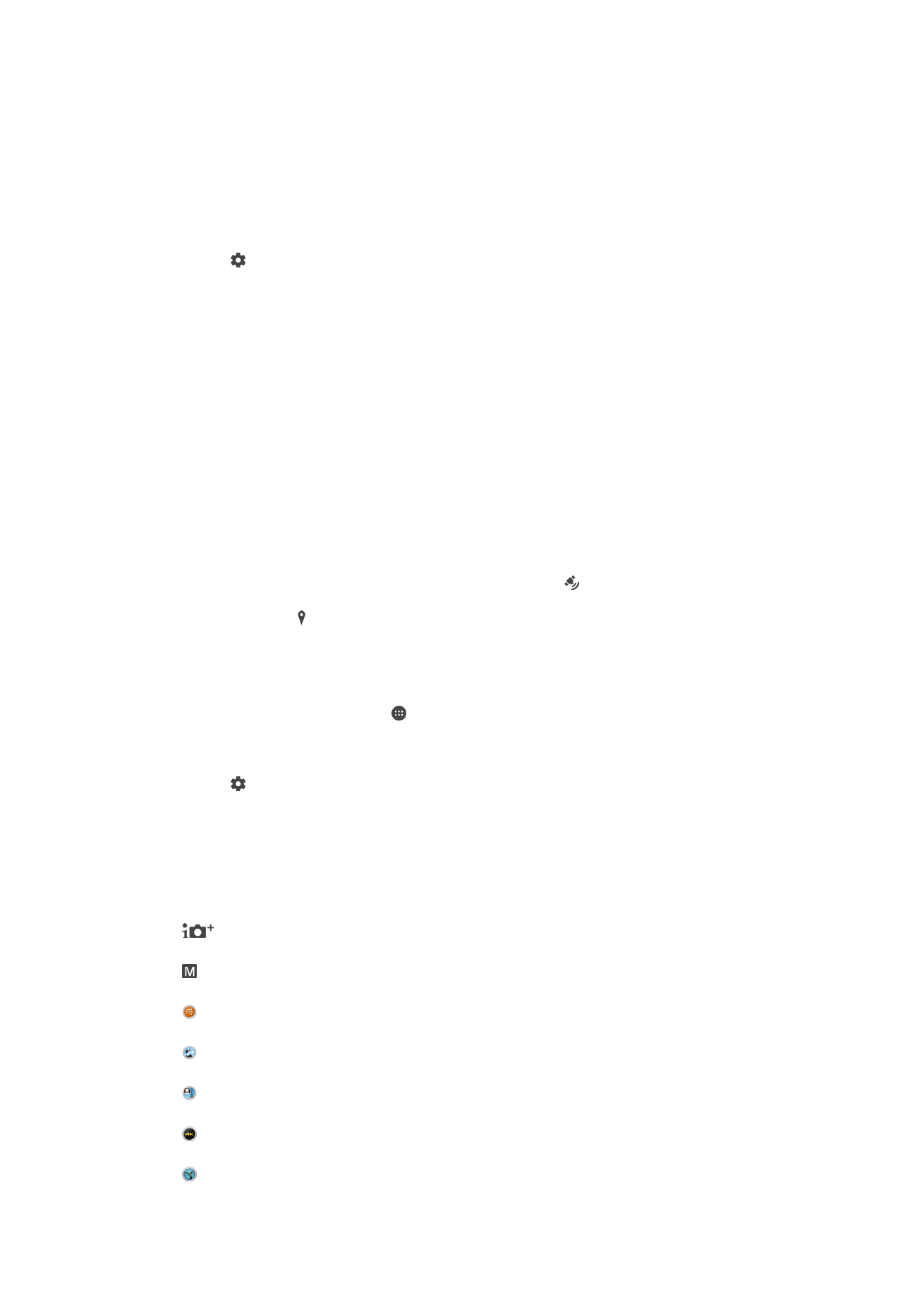
Impostazioni generali della fotocamera
Modalità scatto
Autom. superiore
Ottimizzare le impostazioni e renderle adatte a qualsiasi scena.
Manuale
Regolare manualmente le impostazioni della fotocamera.
Sound Photo
Scattare foto con suono di sottofondo.
Più fotocamere
Registrare la stessa scena da più angolazioni su un unico schermo.
Volto in foto
Scattare foto utilizzando la fotocamera anteriore e posteriore in contemporanea.
Video 4K
Registrare video ad altissima definizione 4K.
Timeshift video
104
Questa è una versione Internet della pubblicazione. © Stampato per un uso privato.
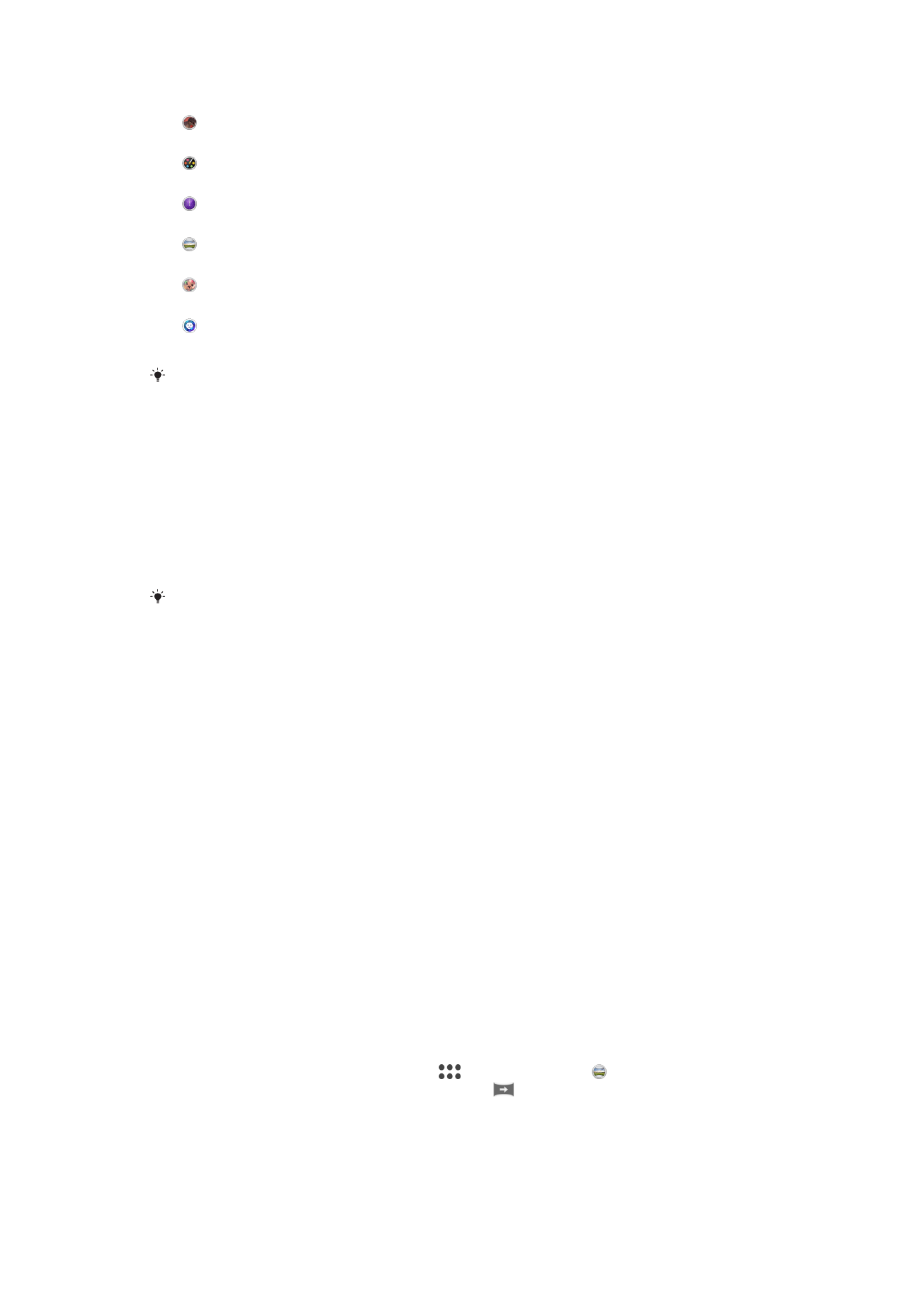
Registrare video con elevata velocità di fotogrammi e applicare effetti di rallentamento.
Effetto antiriflesso (AR)
Scattare foto o registrare video che includono scene e personaggi virtuali.
Effetto creativo
Applicare effetti a foto o video.
Timeshift burst
Trovare la foto migliore da uno scatto multiplo di immagini.
Apertura panoramica
Scattare foto grandangolari e panoramiche.
Sfondo sfocato
Sfocare lo sfondo delle foto per rendere i soggetti più nitidi.
Ritratto stile
Scattare foto con stili di ritratto applicati in tempo reale.
Per ulteriori informazioni su come scattare foto migliori, visitare
www.sonymobile.com/support/
.
Alternare tra le modalità acquisizione
1
Tenere premuto il tasto della fotocamera.
2
Scorrere sulla schermata per selezionare la modalità acquisizione desiderata.
Modalità automatica superiore
La modalità automatica superiore rileva le condizioni al momento dello scatto e regola
automaticamente le impostazioni per garantire di acquisire la migliore immagine possibile.
La modalità automatica superiore supporta una risoluzione massima di 8 MP. Per scattare foto
con risoluzione maggiore, utilizzare la modalità
Manuale.
Modalità manuale
Utilizzare la modalità manuale per regolare manualmente le impostazioni della fotocamera
per scattare foto e registrare video.
Effetto AR
È possibile applicare effetti AR (augmented reality) alle foto o ai video e renderli più
divertenti. Quando si utilizza la fotocamera, questa impostazione di permette di integrare
scene 3D nelle tue foto e nei tuoi video. È sufficiente selezionare la scena desiderata e
adattarne la posizione nel mirino.
Effetto creativo
È possibile applicare diversi effetti a foto o video. Ad esempio, è possibile aggiungere un
effetto nostalgico per invecchiare le foto o un effetto disegno per una foto più divertente.
Sweep Panorama
È possibile scattare una foto grandangolare o panoramica in direzione orizzontale o
verticale grazie ad un semplice movimento di pressione e sfioramento.
Scattare una foto panoramica
1
Attivare la fotocamera.
2
Scorrere sullo schermo per accedere a
, quindi selezionare .
3
Per selezionare una direzione di scatto, sfiorare
.
4
Premere il tasto Fotocamera e spostare la fotocamera lentamente e in modo
progressivo verso la direzione del movimento indicata sulla schermata.
105
Questa è una versione Internet della pubblicazione. © Stampato per un uso privato.
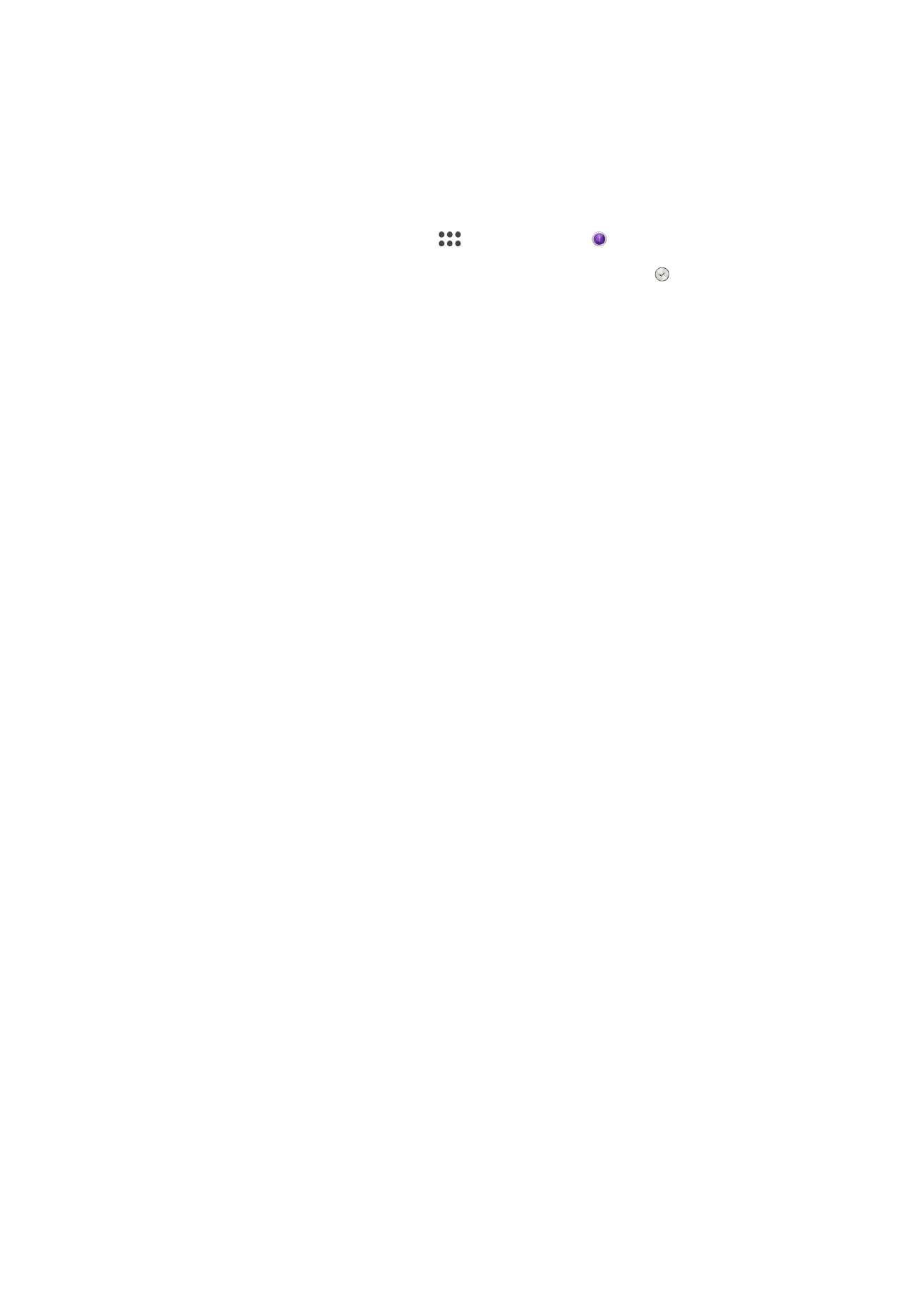
Timeshift burst
La fotocamera cattura uno scatto multiplo di 61 foto in una finestra di due secondi: un
secondo prima e dopo aver premuto il pulsante della fotocamera sullo schermo. È quindi
possibile tornare indietro e trovare l'immagine perfetta.
Per utilizzare Timeshift burst
1
Attivare la fotocamera.
2
Scorrere sullo schermo per accedere a
, quindi selezionare .
3
Scattare foto. Le foto scattate vengono visualizzate in forma di anteprima.
4
Scorrere tra le anteprime e selezionare la foto da salvare, quindi sfiorare .
Video con visione differita
È possibile registrare video all'elevata velocità di 120 fotogrammi al secondo e applicare
effetti di rallentamento nella riproduzione dell'intero video o parti di esso.
Modalità Background defocus
È possibile utilizzare l'effetto della fotocamera che consente di visualizzare lo sfondo in
modo sfocato. Di conseguenza, i soggetti risultano più nitidi e vividi rispetto allo sfondo.
In modalità Background defocus, la fotocamera effettua due scatti, identifica lo sfondo e
lo rende sfocato ma mantiene i soggetti nitidi e a fuoco. Questa funzionalità permette di
scattare foto di qualità analoga a quella delle fotocamere digitali SLR. È possibile
selezionare tre differenti variazioni dell'effetto sfocato e regolarne il livello nel display di
anteprima.
Immagine frontale
È possibile utilizzare la modalità immagine frontale per attivare contemporaneamente la
fotocamera frontale e quella principale in modo da poter scattare foto a sé stessi con il
soggetto.
Modalità fotocamera multipla
La modalità fotocamera multipla permette di scattare una foto che unisce le immagini
provenienti da due dispositivi e angolazioni differenti. Nel mirino della fotocamera del
dispositivo, l'utente visualizza due immagini: una acquisita dalla propria fotocamera e una
acquisita da un dispositivo Xperia™ collegato o da una fotocamera Sony che supporta le
tecnologie NFC e Wi-Fi Direct™. In seguito, è possibile modificare gli elementi visualizzati
nel mirino prima di scattare una foto.
Ad esempio, se ci si trova ad un concerto e si desidera scattare una foto che unisca una
vista della band da un'angolazione e il pubblico dall'altra, è possibile utilizzare la modalità
fotocamera multipla per ottenere l'effetto migliore.
È possibile impostare la modalità fotocamera multipla tramite NFC, che avvia
l'associazione dei due dispositivi utilizzando la tecnologia Wi-Fi Direct™.
106
Questa è una versione Internet della pubblicazione. © Stampato per un uso privato.
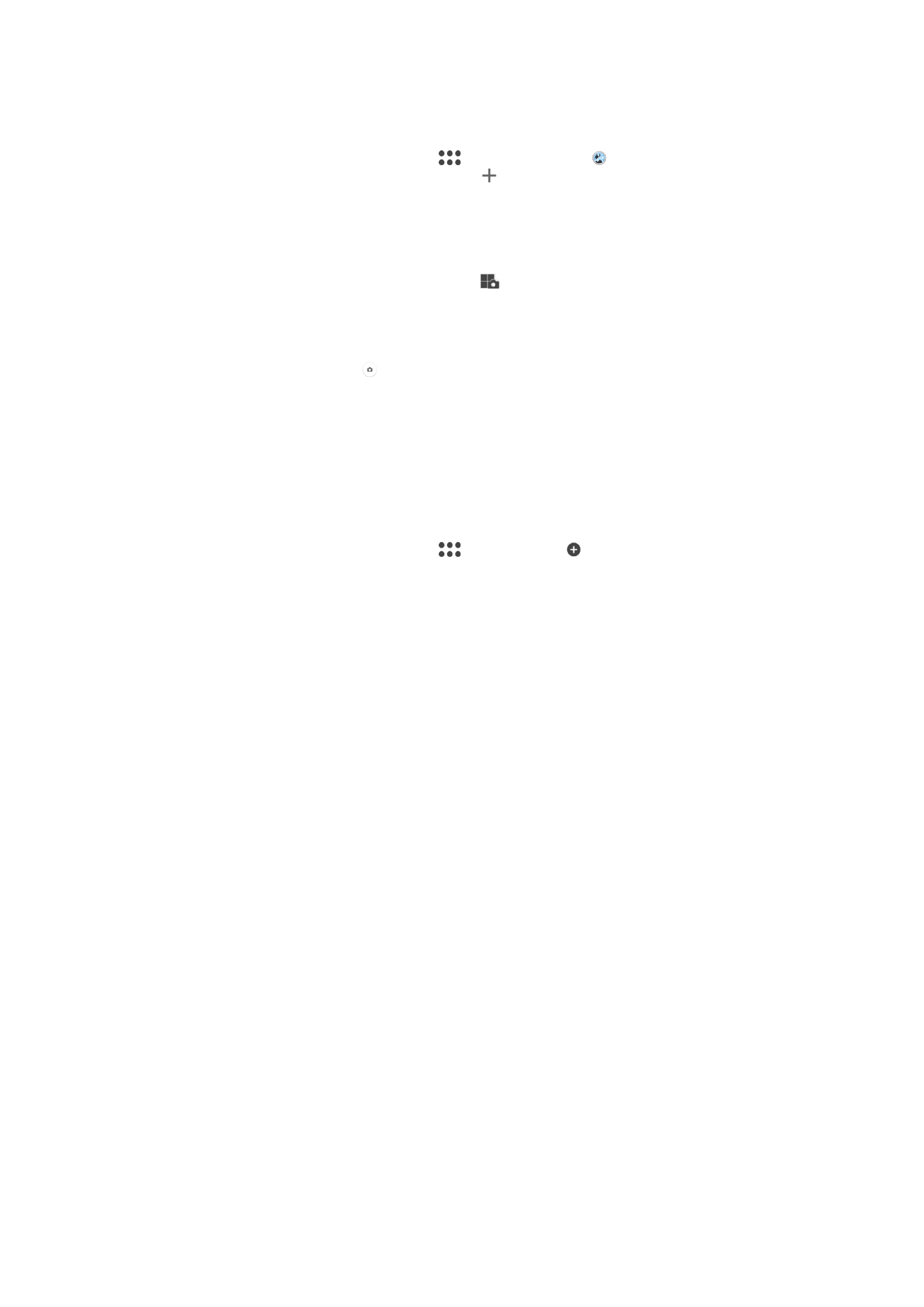
Utilizzare modalità fotocamera multipla
1
Attivare le funzioni NFC su entrambi i dispositivi che si desidera collegare.
2
Attivare la fotocamera sul proprio dispositivo.
3
Scorrere sullo schermo per accedere a
, quindi selezionare .
4
Sugli schermi di entrambi i dispositivi, sfiorare .
5
Toccare l'area di rilevamento NFC dei dispositivi reciprocamente. I due dispositivi
potranno ora connettersi utilizzando la tecnologia Wi-Fi Direct™.
6
Una volta che i dispositivi sono collegati, due immagini vengono visualizzate nel
mirino del dispositivo - una dal mirino della fotocamera e l'altra da quello del
dispositivo collegato.
7
Per modificare le immagini nel mirino, sfiorare
.
8
Modificare le immagini nel modo desiderato. È possibile, ad esempio, sfiorare e
tenere premuta un'immagine, quindi trascinarla verso l'altro lato del mirino per
modificare l'ordine.
9
Una volta terminata la modifica e si è pronti ad acquisire l'immagine finale
combinata, toccare
Fatto > .
Download delle applicazioni della fotocamera
È possibile scaricare applicazioni gratuite o a pagamento da Google Play™, fonti. Prima
di iniziare il download, accertarsi di disporre di una connessione Internet funzionante
(preferibilmente Wi-Fi) in modo da limitare i costi del traffico dati.
Eseguire il download di applicazioni per la fotocamera
1
Aprire l'applicazione fotocamera.
2
Scorrere sullo schermo per accedere a
, quindi sfiorare .
3
Selezionare l'applicazione che si desidera scaricare e seguire le istruzioni per
completare l'installazione.
Avvio rapido
Utilizzare le impostazioni Avvio rapido per avviare la fotocamera quando lo schermo è
bloccato.
Solo avvio
Se l'impostazione è attiva, è possibile avviare la fotocamera quando lo schermo è bloccato tenendo premuto
il tasto della fotocamera.
Avvia e acquisisci
Se l'impostazione è attiva, è possibile avviare la fotocamera e scattare una foto automaticamente quando lo
schermo è bloccato tenendo premuto il tasto della fotocamera.
Avvia e registra video
Se l'impostazione è attiva, è possibile avviare la fotocamera e iniziare la registrazione di un video quando lo
schermo è bloccato tenendo premuto il tasto della fotocamera.
Disattiva
Salvare ubicazione
Aggiungere informazioni sull'ubicazione geografica (geotag) alle foto, nel momento in cui
vengono scattate.
Acquisizione con tocco
Identificare un'area di messa a fuoco, quindi toccare lo schermo della fotocamera con un
dito. La foto viene scattata appena si rilascia il dito.
Suoni
Scegliere di attivare o disattivare il suono otturatore.
107
Questa è una versione Internet della pubblicazione. © Stampato per un uso privato.
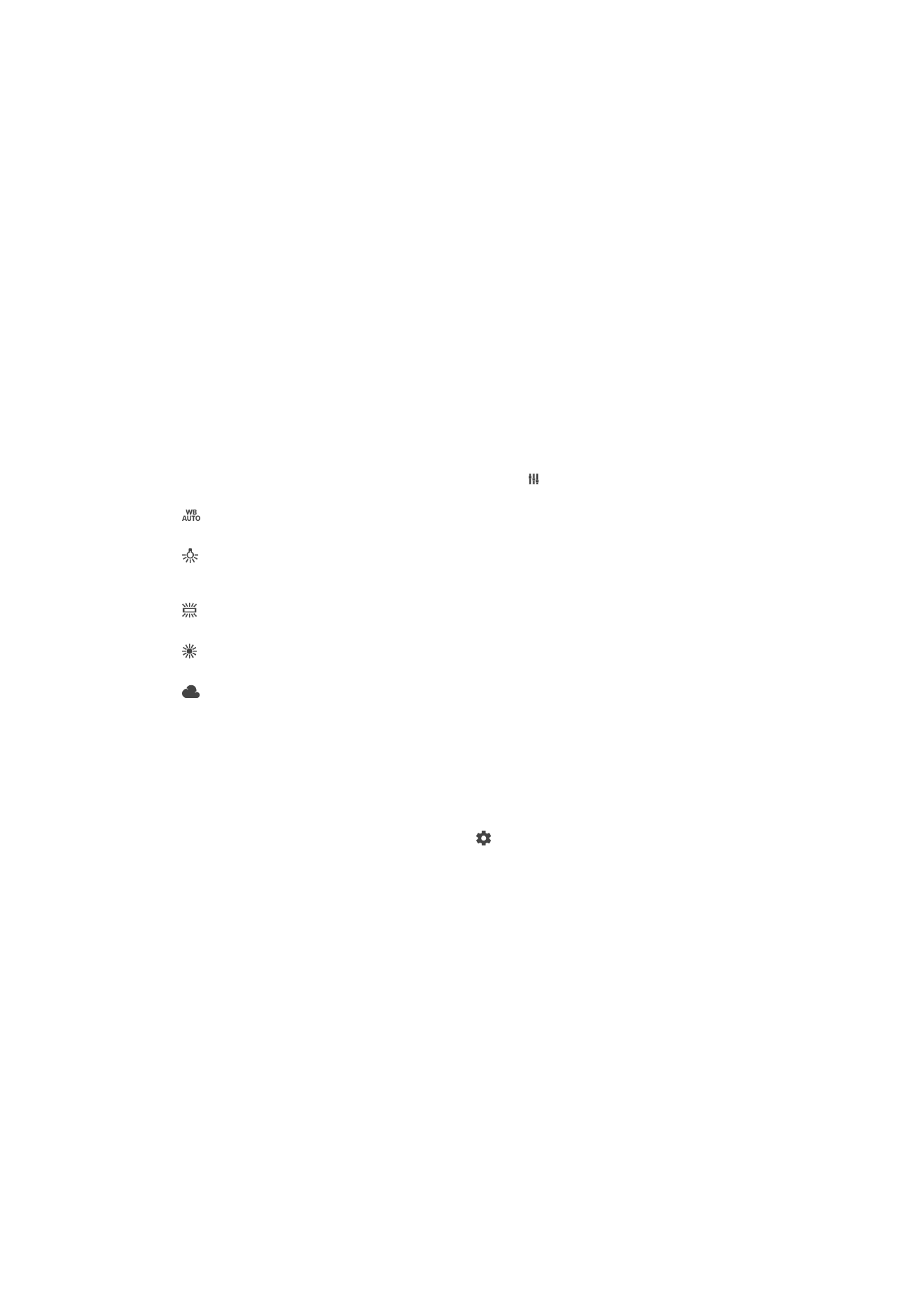
Storage di dati
È possibile scegliere di salvare i dati su una scheda SD rimovibile o nella memoria interna
del dispositivo.
Memoria interna
Le foto o i video vengono salvati sulla memoria del dispositivo.
Scheda SD
Le foto o i video vengono salvati sulla scheda SD.
Touch Block
È possibile disattivare lo schermo touchscreen per evitare tocchi involontari quando si
utilizza la fotocamera.
Bilanciamento del bianco
Questa impostazione, disponibile solo nella modalità di acquisizione
Manuale, consente
di regolare il bilanciamento del colore in base alle condizioni di luminosità. Inoltre,
consente di regolare manualmente l'esposizione nell'intervallo compreso tra -2,0 EV e
+2,0 EV. Ad esempio, è possibile aumentare la luminosità dell'immagine o ridurre
l'esposizione complessiva sfiorando i controlli più o meno quando viene visualizzata
l'icona di impostazione del bilanciamento del bianco .
Automatico
Consente di regolare automaticamente il bilanciamento dei colori in base alle condizioni di luminosità.
Incandescente
Consente di regolare il bilanciamento dei colori in presenza di luce intensa, come ad esempio sotto le
lampadine.
Fluorescente
Consente di regolare il bilanciamento dei colori per la luce fluorescente.
Luce del giorno
Consente di regolare il bilanciamento dei colori per l'uso in esterni soleggiati.
Nuvoloso
Consente di regolare il bilanciamento dei colori in presenza di cielo nuvoloso.